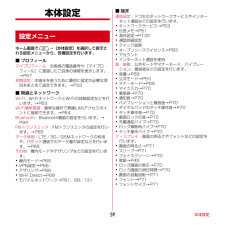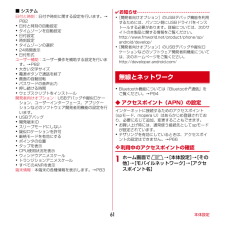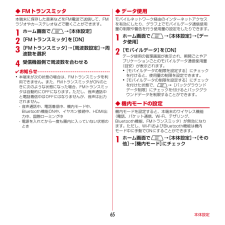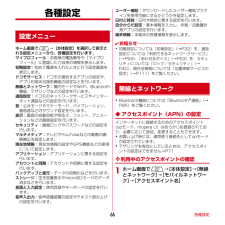Q&A
取扱説明書・マニュアル (文書検索対応分のみ)
"モバイルネットワーク"3 件の検索結果
"モバイルネットワーク"20 - 30 件目を表示
全般
質問者が納得私の場合ですけど
Wi-Fiなどを使ってるときは送信されませんよ
それと一度電源を落として再度つけたときに治ってたりします。
それでも治らない場合は自分の回答は役に立ちませんけど…
4653日前view1109
全般
質問者が納得3番を変更された際、3G通信がかかりますので、そのパケットではないですか?心配されるのであればWIFI接続する際、SIMカードを抜いて
利用すれば、3G通信は絶対かかりませんので、安心してお使い下さい。
4671日前view39
全般
質問者が納得すみません、データ量がオーバーによるスピード制限という事はないのでしょうか?
Xiのパケ・ホーダイは、月々高速通信がご利用頂けるデータ量が予め決められています。
ライトで3GB、フラット、ダブル等で7GBです。
このデータ量を超えてもネットに接続する事は出来ますが、それ迄よりだいぶ遅いスピードでのご利用となります。
その遅いスピードのままで良ければ定額でのご利用となりますが、月の途中でその制限を解除したい場合にのみ、別途お申し込み(2GB毎に2625円)で解除され、追加料金が発生します。
データ量は、...
4457日前view87
39本体設定◆ アクセスポイント(APN)の設定インターネットに接続するためのアクセスポイント(spモード、mopera U)はあらかじめ登録されており、必要に応じて追加、変更することもできます。・お買い上げ時には、通常使う接続先としてspモードが設定されています。・テザリングを有効にしているときは、アクセスポイントの設定はできません。❖ アクセスポイントの追加(新しいAPN)・MCCを440、MNCを10以外に変更しないでください。画面上に表示されなくなります。1ホーム画面でm→[本体設定]→[その他]→[モバイルネットワーク]→[アクセスポイント名]2m→[新しいAPN]3[名前]→ネットワークプロファイル名を入力→[OK]4[APN]→アクセスポイント名を入力→[OK]5その他、通信事業者によって要求されている項目を入力→m→[保存]✔お知らせ・MCC、MNCの設定を変更してアクセスポイント名画面に表示されなくなった場合は、初期設定にリセットするか、[新しいAPN]で再度アクセスポイントの設定を行ってください。❖ アクセスポイントの初期化アクセスポイントを初期化すると、お買い上げ時の状態に戻ります。1ホ...
各種設定40各種設定ホーム画面でm→[本体設定]を選択して表示される設定メニューから、各種設定を行います。マイプロフィール:お客様の電話番号や[マイプロフィール]に登録したご自身の情報を表示します。初期設定:初めて電源を入れたときに行う設定画面を表示します。ドコモサービス:ドコモの提供するアプリの設定や、アプリ利用状況提供機能の設定などを行います。無線とネットワーク:機内モードやWi-Fi、Bluetooth機能、テザリングなどの設定を行います。通話設定:ドコモのネットワークサービスやインターネット通話などの設定を行います。音:公共モードやマナーモード、バイブレーション、着信音などのサウンド設定を行います。表示:画面の自動回転や明るさ、フォント、アニメーションなどの画面設定を行います。セキュリティ:画面ロックやパスワードなどの設定を行います。マルチメディア:テレビやYouTubeなどの動画の画質補正を設定します。現在地情報:現在地情報の設定やGPS機能などの使用について設定します。アプリケーション:アプリケーションに関する設定を行います。アカウントと同期:アカウントや同期に関する設定を行います。バックアップと...
41各種設定✔お知らせ・MCC、MNCの設定を変更してアクセスポイント名画面に表示されなくなった場合は、初期設定にリセットするか、[新しいAPN]で再度アクセスポイントの設定を行ってください。❖ アクセスポイントの初期化アクセスポイントを初期化すると、お買い上げ時の状態に戻ります。1ホーム画面でm→[本体設定]→[無線とネットワーク]→[モバイルネットワーク]→[アクセスポイント名]2m→[初期設定にリセット]❖ spモードspモードはNTTドコモのスマートフォン向けISPです。インターネット接続に加え、iモードと同じメールアドレス(@docomo.ne.jp)を使ったメールサービスなどがご利用いただけます。・spモードはお申し込みが必要な有料サービスです。spモードの詳細については、ドコモのホームページをご覧ください。❖ mopera Uの設定mopera UはNTTドコモのISPです。mopera Uにお申し込みいただいたお客様は、簡単な設定でインターネットをご利用いただけます・mopera Uはお申し込みが必要な有料サービスです。1ホーム画面でm→[本体設定]→[無線とネットワーク]→[モバイルネットワ...
各種設定67❖ アクセスポイントの追加(新しいAPN)・MCCを440、MNCを10以外に変更しないでください。画面上に表示されなくなります。1ホーム画面でm→[本体設定]→[無線とネットワーク]→[モバイルネットワーク]→[アクセスポイント名]2m→[新しいAPN]3[名前]→ネットワークプロファイル名を入力→[OK]4[APN]→アクセスポイント名を入力→[OK]5その他、通信事業者によって要求されている項目を入力→m→[保存]✔お知らせ・MCC、MNCの設定を変更してアクセスポイント名画面に表示されなくなった場合は、初期設定にリセットするか、[新しいAPN]で再度アクセスポイントの設定を行ってください。❖ アクセスポイントの初期化アクセスポイントを初期化すると、お買い上げ時の状態に戻ります。1ホーム画面でm→[本体設定]→[無線とネットワーク]→[モバイルネットワーク]→[アクセスポイント名]2m→[初期設定にリセット]✔お知らせ・APN一覧画面でアクセスポイントを選択し m→[APNを削除]をタップして、アクセスポイントを1件ずつ削除することもできます。❖ spモードspモードはNTTドコモのスマート...
本体設定62❖ アクセスポイントの追加(新しいAPN)・MCCを440、MNCを10以外に変更しないでください。画面上に表示されなくなります。1ホーム画面でm→[本体設定]→[その他]→[モバイルネットワーク]→[アクセスポイント名]2m→[新しいAPN]3[名前]→ネットワークプロファイル名を入力→[OK]4[APN]→アクセスポイント名を入力→[OK]5その他、通信事業者によって要求されている項目を入力→m→[保存]✔お知らせ・MCC、MNCの設定を変更してアクセスポイント名画面に表示されなくなった場合は、初期設定にリセットするか、[新しいAPN]で再度アクセスポイントの設定を行ってください。❖ アクセスポイントの初期化アクセスポイントを初期化すると、お買い上げ時の状態に戻ります。1ホーム画面でm→[本体設定]→[その他]→[モバイルネットワーク]→[アクセスポイント名]2m→[初期設定にリセット]✔お知らせ・APNの一覧画面でアクセスポイントを選択し m→[APNを削除]をタップして、アクセスポイントを1件ずつ削除することもできます。❖ spモードspモードはNTTドコモのスマートフォン向けISPです。...
本体設定59本体設定ホーム画面でm→[本体設定]を選択して表示される設定メニューから、各種設定を行います。■ プロフィールマイプロフィール:お客様の電話番号や[マイプロフィール]に登録したご自身の情報を表示します。→P57初期設定:本端末を使うために最初に設定が必要な項目をまとめて設定できます。→P33■ 無線とネットワークWi-Fi:Wi-FiネットワークとWi-Fiの詳細設定などを行います。→P63Wi-Fi簡単登録: 簡単な操作で無線LANアクセスポイントに接続できます。→P64Bluetooth:Bluetooth機能の設定を行います。→P94FMトランスミッタ: FMトランスミッタの設定を行います。→P65データ使用:LTE/3G/GSMネットワークの利用や、パケット通信でのデータ量の設定などを行います。→P65その他:機内モードやテザリングなどの設定を行います。・機内モード→P65・VPN設定→P66・テザリング→P66・Wi-Fi Direct→P68・モバイルネットワーク→P61、68、131■端末通話設定:ドコモのネットワークサービスやインターネット通話などの設定を行います。・ネットワークサ...
本体設定61■ システム日付と時刻:日付や時刻に関する設定を行います。→P82・日付と時刻の自動設定・タイムゾーンを自動設定・日付設定・時刻設定・タイムゾーンの選択・24時間表示・日付形式ユーザー補助:ユーザー操作を補助する設定を行います。→P82・大きい文字サイズ・電源ボタンで通話を終了・画面の自動回転・パスワードの音声出力・押し続ける時間・ウェブスクリプトをインストール開発者向けオプション:USBデバッグや擬似ロケーション、ユーザーインターフェース、アプリケーションなどのソフトウェア開発者用機能の設定を行います。・USBデバッグ・開発端末ID・スリープモードにしない・疑似ロケーションを許可・厳格モードを有効にする・ポインタの位置・タップを表示・CPU使用状況を表示・ウィンドウアニメスケール・トランジションアニメスケール・すべてのANRを表示端末情報:本端末の各種情報を表示します。→P83✔お知らせ・[開発者向けオプション]のUSBデバッグ機能を利用するためには、パソコン側にUSBドライバをインストールする必要があります。詳細については、次のサイトの本製品に関する情報をご覧ください。http://www.f...
本体設定68❖ Wi-Fi対応機器の簡単登録AOSSまたはWPSに対応したWi-Fi対応機器を登録します。・あらかじめWi-FiテザリングをONにしてください。1ホーム画面でm→[本体設定]→[その他]→[テザリング]→[Wi-Fi簡単登録]2登録方式を選択AOSS方式:[AOSS方式]→Wi-Fi対応機器側でAOSSボタンを押すWPS方式:[WPS方式]→[プッシュボタン方式]/[PIN入力方式]→各種操作→登録画面で[OK]・プッシュボタン方式の場合は、Wi-Fi対応機器側で専用ボタンを押します。PIN入力方式の場合は、Wi-Fi対応機器に表示されたPINコードを入力後、[OK]をタップします。✔お知らせ・AOSS登録機器数が最大件数の24件を超えると、古い登録データの削除確認画面が表示されます。新たな機器でAOSS接続を利用する場合は[はい]をタップしてください。・AOSS設定を解除するには、[Wi-Fiアクセスポイントを設定]画面で[AOSS解除]をタップします。・Wi-Fi対応機器によっては、AOSS 方式での接続ができない場合があります。接続できない場合はWPS方式または手動で接続し...
本体設定65◆ FMトランスミッタ本端末に保存した音楽などをFM電波で送信して、FMラジオやカーステレオなどで聴くことができます。1ホーム画面でm→[本体設定]2[FMトランスミッタ] を[ON]3[FMトランスミッタ] →[周波数設定]→周波数を選択4受信機器側で周波数を合わせる✔お知らせ・本端末が次の状態の場合は、FMトランスミッタを利用できません。また、FMトランスミッタがONのときに次のような状態になった場合、FMトランスミッタは自動的にOFFになります。ただし、音声通話中と電話着信中はOFFにはなりませんが、音声は出力されません。- 音声通話中、電話着信中、機内モード中、Bluetooth機能ON中、イヤホン接続中、HDMI出力中、国際ローミング中- 電源を入れてから一度も圏内に入っていない状態のとき◆ データ使用モバイルネットワーク経由のインターネットアクセスを有効にしたり、グラフ上でモバイルデータ通信使用量の制限や警告を行う使用量の設定をしたりできます。1ホーム画面でm→[本体設定]→[データ使用]2[モバイルデータ]を[ON]データ使用の管理画面が表示され、期間ごとやアプリケーションごとのモバ...
各種設定66各種設定ホーム画面でm→[本体設定]を選択して表示される設定メニューから、各種設定を行います。マイプロフィール:お客様の電話番号や[マイプロフィール]に登録したご自身の情報を表示します。初期設定:初めて電源を入れたときに行う設定画面を表示します。ドコモサービス:ドコモの提供するアプリの設定や、アプリ利用状況提供機能の設定などを行います。無線とネットワーク:機内モードやWi-Fi、Bluetooth機能、テザリングなどの設定を行います。通話設定:ドコモのネットワークサービスやインターネット通話などの設定を行います。音:公共モードやマナーモード、バイブレーション、着信音などのサウンド設定を行います。表示:画面の自動回転や明るさ、フォント、アニメーションなどの画面設定を行います。セキュリティ:画面ロックやパスワードなどの設定を行います。マルチメディア:テレビやYouTubeなどの動画の画質補正を設定します。現在地情報:現在地情報の設定やGPS機能などの使用について設定します。アプリケーション:アプリケーションに関する設定を行います。アカウントと同期:アカウントや同期に関する設定を行います。バックアップと...
- 1